Ev sineması deneyimini yaşayabileceğiniz profesyonel VOB, Blu-ray, 8K ve 4K HDR video oynatıcı.
Windows 10/11'de DVD'leri Başarıyla Oynatmak İçin 3 Yöntem
Günümüzde Windows 10/11'de DVD oynatmak daha popüler bir tercih gibi görünüyor, çünkü tek bir bilgisayar fiziksel DVD koleksiyonlarını oynatma ve akış hizmetleri ile dijital medyayı izleme gibi ikili ihtiyaçları karşılayabiliyor. Ancak, DVD'lerinizi Windows 10/11'de en iyi deneyimle izlemek istiyorsanız, bazı ilgili bilgileri bilmeniz gerekebilir. Bu yazıda, Windows 10/11'de DVD oynatmanın en iyi yollarını keşfedeceksiniz.
Rehber Listesi
Windows 10/11'de DVD Oynatmadan Önce Hazırlamanız Gerekenler Windows 10/11'de DVD'leri Aşırı Kalitede Oynatmak İçin En İyi Araç Varsayılan Windows DVD Oynatıcısı ile Windows 10/11'de DVD'ler Nasıl Oynatılır VLC Media Player'ı Kullanarak Windows 10/11'de DVD'ler Nasıl OynatılırWindows 10/11'de DVD Oynatmadan Önce Hazırlamanız Gerekenler
Windows 10/11'de DVD oynatmaya başlamadan önce, ortada kalmadan oynamaya başlayabilmeniz için önceden hazırlamanız gereken birkaç önemli şey vardır. Bazı şeyler ve öğeler için, görüntüleme ihtiyaçlarınıza bağlı olarak ihtiyaçlarınıza göre seçim yapmanız ve satın almanız gerekebilir. Şimdi, Windows 10/11'de DVD oynatmadan önce gerekli hazırlıklara bir göz atın:
1. DVD Sürücüsü: Bilgisayarınızda dahili bir DVD sürücüsü yoksa, DVD'lerinizi doğrudan bilgisayarınıza takamazsınız. Bu nedenle, DVD'ler ve Blu-ray diskler Bilgisayarınız tarafından okunabilmesi için harici bir DVD sürücüsü satın almanız gerekir. Bunlar genellikle nispeten ucuzdur ve Windows 10/11 tarafından iyi desteklenebildiği için bilgisayarınıza bir USB kablosuyla bağlanması kolaydır.

2. Bölge Kodu: DVD'lerinizin Windows 10/11'de düzgün bir şekilde oynatılabilmesini istiyorsanız, DVD'lerin genellikle içerdiği bölge kodunun kısıtlamalarını göz ardı etmemelisiniz. Uyumsuz bölgelerden gelen DVD'ler düzgün bir şekilde oynatılamaz ve bu aşamada oynatmaya yardımcı olmak için bazı bölge içermeyen profesyonel araçlar kullanmanız gerekir.
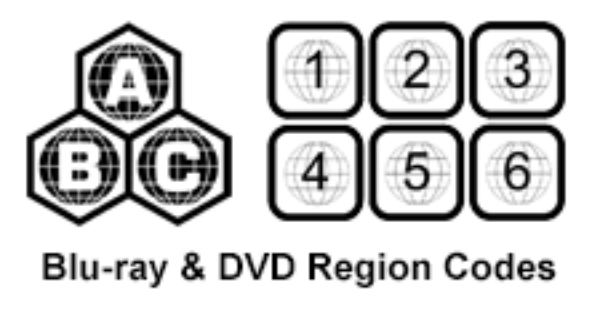
3. DVD Oynatıcı: Windows 10/11'de DVD koleksiyonlarını oynatmak ve mümkün olan en yüksek kalitenin keyfini çıkarmak isteyenler için güçlü bir DVD oynatıcı seçmek esastır. Güçlü işlem gücüne sahip bir DVD oynatıcı, DVD verilerinizi daha iyi işleyebilir ve bunları tamamen daha yüksek kalitede sunarak görüntüleme deneyiminizi önemli ölçüde iyileştirebilir. Bazıları, hatta şunları yapmanıza olanak tanır: 4K film izleBu yazıda size aşağıda önerilen bazı seçenekler sunulacaktır.
Windows 10/11'de DVD'leri Aşırı Kalitede Oynatmak İçin En İyi Araç
Windows 10/11 bilgisayarınızda mümkün olan en yüksek kalitede DVD oynatma deneyimini elde etmek için, 4Easysoft Blu-ray Oynatıcı ideal bir seçim olarak düşünülebilir. Bu güçlü DVD Oynatıcı, DVD koleksiyonunuzun mümkün olan tüm ayrıntılarla görüntülenebilmesini sağlayarak size muhteşem video ve ses kalitesi sağlayabilir.
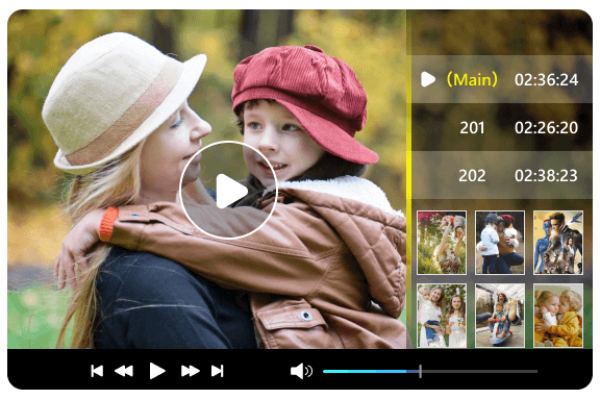
Kullanıcı dostu arayüzüyle, yeni başlayanlar bile Windows 10/11'de DVD'leri kolayca oynatabilir ve sadece birkaç tıklamayla oynatmaya başlayabilir. 4easysoft Blu-ray Oynatıcısı çok çeşitli DVD formatlarını destekler ve bölge kodları da dahil olmak üzere çeşitli disk korumalarını işleyebilir, DVD kitaplığınızla uyumluluğu garanti eder. DVD'lerinizi yüksek kaliteli 1080p'de sorunsuz bir şekilde oynatabilmenize ek olarak, 4Easysoft Blu-ray Oynatıcısı yakınlaştırma, hız kontrolü ve video anlık görüntüleri gibi çeşitli özelleştirilmiş oynatma seçeneklerini de destekler. 4Easysoft Blu-ray Oynatıcısını seçerek deneyiminizi şu şekilde geliştirebilirsiniz: 4K videoların yükseltilmesi Windows 10/11'de DVD oynatma için.

4K videoları oynatmak için ek bir 4K UHD oynatıcı satın almanıza gerek yok.
Ses parçalarını, altyazıları vb. ihtiyaçlarınıza göre ayarlayın.
4K disklerde bulunan menülerinizi, başlıklarınızı vb. olduğu gibi çalıştırın.
Film izlerken ekran görüntüsü almak için kısayol kullanımını destekler.
100% Güvenli
100% Güvenli
Aşama 14Easysoft Blu-ray Player'ı başlatın ve DVD'nizi bilgisayarınıza takın. "Diski Aç" düğmesine tıklayın.
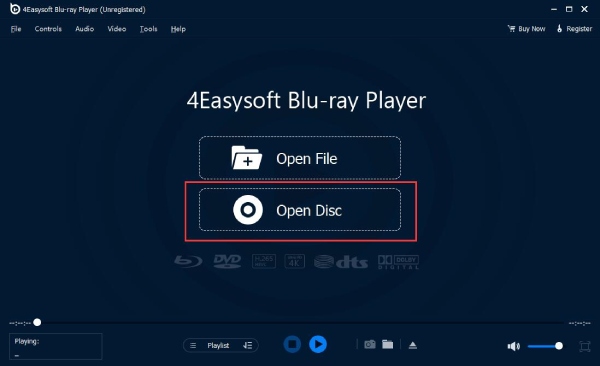
Adım 2Windows 10/11'de oynatmak istediğiniz DVD'yi seçin ve medya dosyasını içe aktarmak için "Aç" düğmesine tıklayın.

Aşama 3Artık 4Easysoft Blu-ray Oynatıcısı ile DVD'lerinizi Windows 10/11'de olağanüstü kalitede izleyebilirsiniz.

Varsayılan Windows DVD Oynatıcısı ile Windows 10/11'de DVD'ler Nasıl Oynatılır
Windows 10 ve Windows 11, önceki Windows 7 gibi yerleşik DVD oynatıcı yazılımıyla birlikte gelmez. Ancak iyi haber şu ki Windows 10/11, DVD'lerinizi başka bir şekilde oynatmanız için varsayılan bir araç sağlar. Bu aracın adı Windows DVD Player'dır ve bunu doğrudan Microsoft Store'dan bulabilir ve indirebilirsiniz.
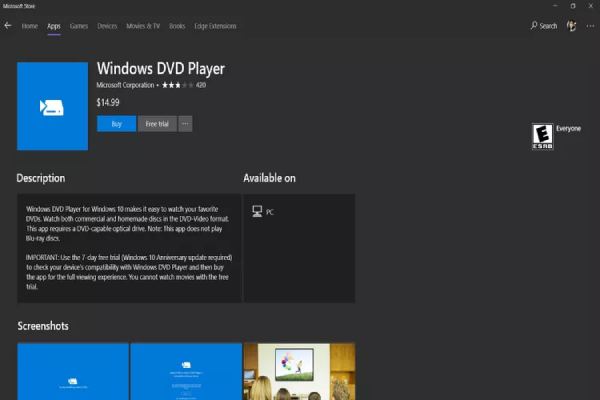
Ancak, nispeten temel ve sınırlı özellikleri göz önüne alındığında, Windows DVD Oynatıcının $14.99'luk yüksek fiyatı birçok kullanıcı tarafından eleştirilmiştir. Microsoft'un varsayılan aracına olan güveninize dayanarak bir Windows DVD Oynatıcı satın almayı düşünürseniz, Windows 10/11'inizde çok basit işlemlerle DVD oynatabilirsiniz:
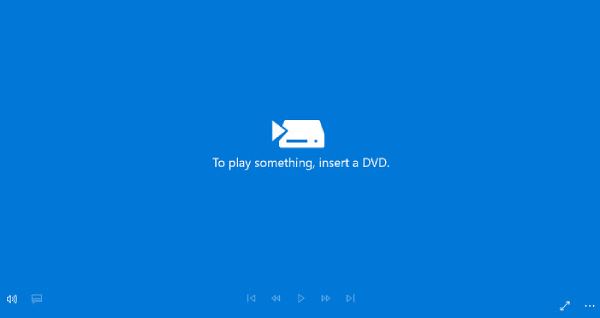
Aşama 1Windows DVD Oynatıcısını başlatın ve DVD'lerinizi yerleştirin.
Adım 2Windows 10/11'de DVD oynatmak için "Oynat" butonuna tıklayın.
VLC Media Player'ı Kullanarak Windows 10/11'de DVD'ler Nasıl Oynatılır
VLC medya oynatıcısı, yalnızca dijital formatlar değil aynı zamanda çeşitli DVD modelleri de dahil olmak üzere çok çeşitli video ve ses formatlarını işleyebilen çok yönlü ve güçlü bir açık kaynaklı medya oynatıcısıdır. Basit çalışması nedeniyle, birçok kullanıcı Windows 10/11 PC'de DVD oynatmanın birincil yolu olarak VLC medya oynatıcısını seçmektedir.
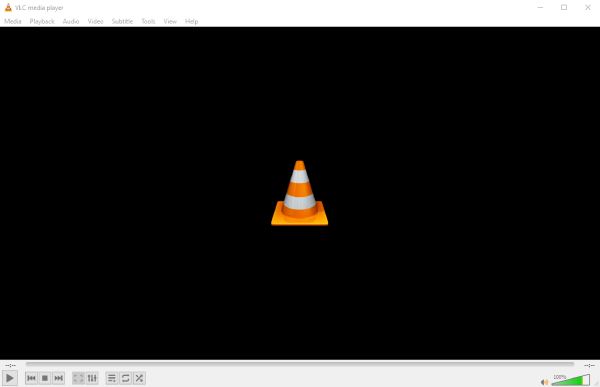
VLC medya oynatıcısı, DVD oynatma için çeşitli özelleştirme seçenekleri sunarak video ve sesin temel ayarlarını tercihlerinize göre ayarlamanıza olanak tanır. Buna ek olarak, VLC'yi kolay depolama ve oynatma için DVD'leri dijital formatlara kopyalamak için de kullanabilirsiniz. Ancak, VLC'nin tüm DVD korumalarını ve bölge kodlarını desteklemeyebileceğini ve bunun Windows 10/11'de başarısız DVD oynatmayla sonuçlanabileceğini unutmamak önemlidir.
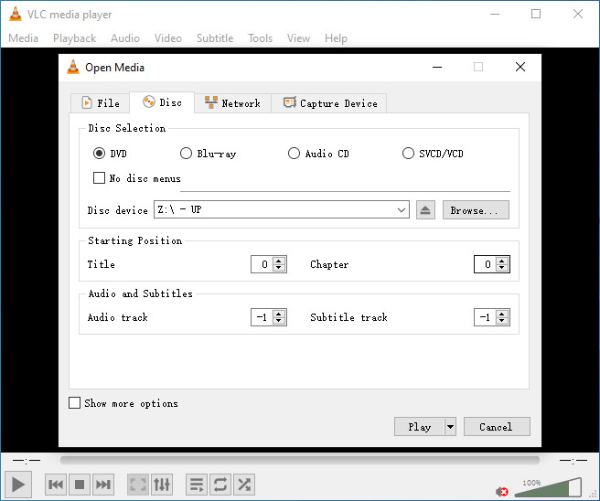
VLC medya oynatıcısını kullanarak Windows 10/11'de DVD oynatmak için şu talimatları izleyin:
Aşama 1VLC medya oynatıcısını başlatın ve "Medya" düğmesine ve "Diski Aç" düğmesine tıklayın.
Adım 2"Disk Aygıtı"nı kontrol etmek için "Medya Aç" sekmesi altında "Disk" butonuna tıklayın.
Aşama 3Windows 10/11'de VLC medya oynatıcısını kullanarak DVD'leri oynatmak için "Oynat" butonuna tıklayın.
Çözüm
Bu kılavuzda özetlenen yöntemleri izleyerek DVD koleksiyonunuzu Windows 10 veya 11 bilgisayarınızda sorunsuz bir şekilde oynatabilirsiniz. Gerekli hazırlıkları tamamladıktan sonra, bu DVD oynatıcılar video izleme deneyiminizi en üst düzeye çıkarmanıza yardımcı olmak için önerilir. Bunlar arasında, Windows 10/11'inizde orijinal veya daha yüksek video kalitesiyle DVD oynatmak istiyorsanız, bunları hemen indirin ve şu şekilde izleyin: 4Easysoft Blu-ray Oynatıcı!
100% Güvenli
100% Güvenli


